Les tests suivants ont été effectués avec une version démo du logiciel ETS 2 sur la platine d'essais du Bus EIB/KNX
Les modules utilisés ont été configurés avec le projet ci-dessous
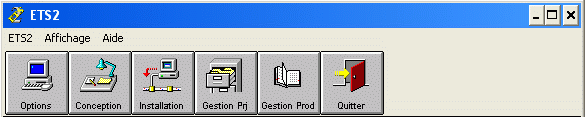 |
| Le menu principal comporte les boutons suivants : - Options - Conception - Installation / Test - Gestion de projets - Gestion de produits - Quitter |
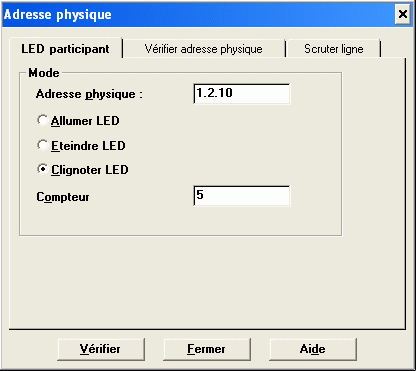 |
Bouton Installation/Test Dans l'onglet LED participant La LED rouge de test du module TS304 clignote 5 fois Un essai similaire peut être effectué avec le module TS204C et l'adresse physique 1.2.20 |
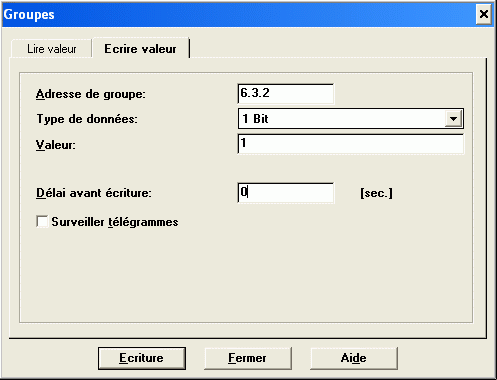 |
Bouton Installation/Test Dans l'onglet Ecrire valeur Une Valeur = 1 allume L3
|
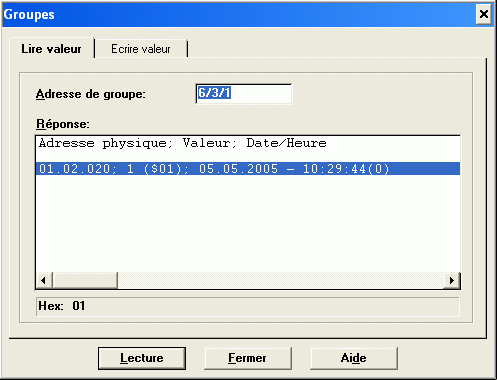 |
Bouton Installation/Test Dans l'onglet Lire valeur Appuyer sur le bouton Lecture |
Recherche de l'adresse physique d'un module
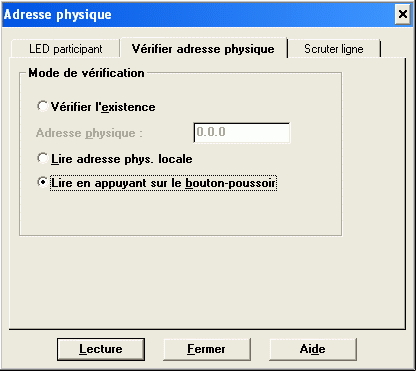 |
Bouton Installation/Test Appuyer sur le bouton Lecture Un essai similaire peut être effectué avec le module TS304 et l'adresse physique 1.2.10 |
Bouton Installation/Test |
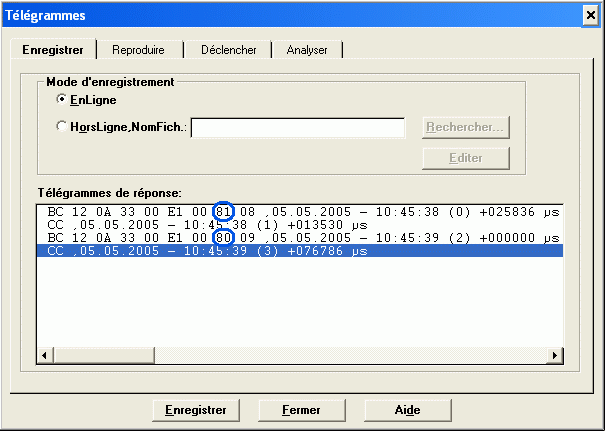 |
| L'onglet Analyser donne les informations suivantes: |
 |
Importation d'une base de données
Gestion de produits -> Menu -> Produit -> Importation
Sélectionner le fichier correspondant à la base de données qui sera utilisée dans l'application -> Importer tout
La base de données Hager peut être téléchargée à : https://www.hager.fr/
Base de données complète au 28/09/04 : ici
Cahier des charges
4 boutons-poussoirs pilotent 4 lampes
Une action sur le poussoir P1 allume la lampe L1, une nouvelle action l'éteint...
Idem pour les boutons P2, P3 et P4 associés aux lampes L2, L3 et L4
On utilise les modules Hager : TS111, TS204C et TS304 et le logiciel ETS 2 version démo
Bouton Conception -> Projet -> Nouveau
Nommer le projet ESSAI_EIB
Faire glisser le participant dans la fenêtre de droite : la fenêtre recherche de produits s'ouvre
Rechercher le TS111 en précisant le fabricant (Hager Electro), double-cliquer dans la liste, sur le participant souhaité, puis fermer la fenêtre de recherche
Procéder de même pour le TS204C et le TS304
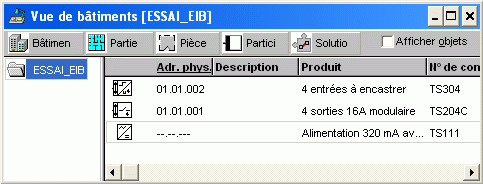
Les adresses physiques des entrées et sorties ont été attribuées automatiquement par le logiciel
Il est possible de les changer (Clic droit -> Modifier)
Arbitrairement, nous allons travailler dans la zone 1 et la ligne 2, donc changer les adresses physiques en 1.2.X (1.2.10 et 1.2.20 par exemple)
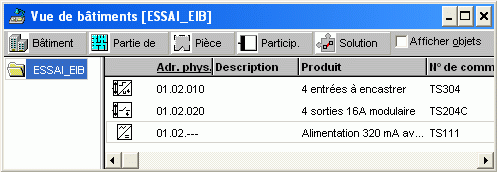
Il faut maintenant définir les 4 groupes P1-L1, P2-L2... arbitrairement choisis en 6/3/0, 6/3/1... en cochant la case Afficher objets puis clic droit sur l'objet -> Lier à l'adresse de groupe
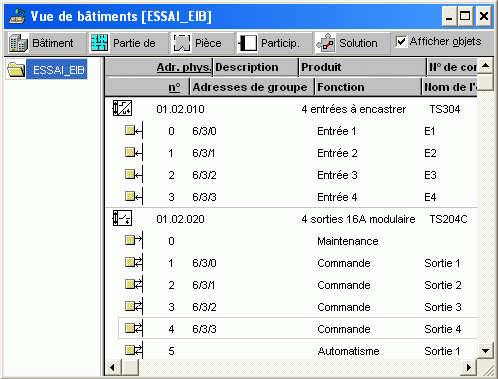
Le bouton Vérifier le projet courant indique une seule erreur (dont nous ne tiendrons pas compte) relative à une self manquante
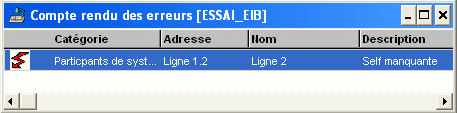
A présent, le projet peut être transféré sur la platine d'essais
Il faut néanmoins s'assurer que la liaison au PC est établie :
- câble relié
- port configuré (Bouton Installation/Test -> Options -> Réglages)
Pour transférer l'application : Installation -> Télécharger...
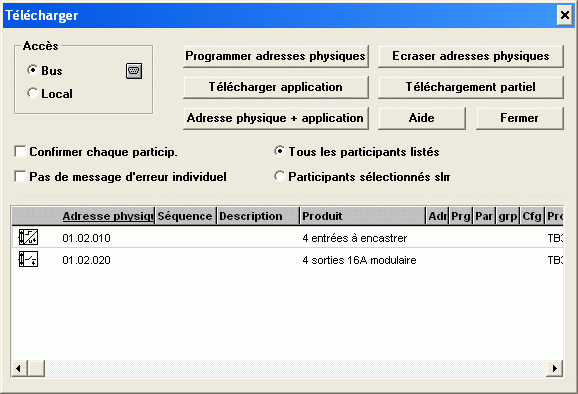
Il est à noter que seuls 2 modules apparaissent : l'alimentation TS111 n'est pas mentionnée
Bouton Adresse physique + application
Une fenêtre demande l'appui sur le bouton poussoir de test du module 01.02.010 (TS304)
Lors de l'appui, la led associée s'allume et le transfert s'effectue
Idem pour le module TS204C (01.02.20)...
L'application est désormais opérationnelle et on peut vérifier le fonctionnement de la platine par l'action sur les poussoirs P1, P2...
Télécharger le projet ESS_EIB.PR2 * (100 Ko)
puis Bouton Gestion de projets -> Bouton Import
* le nom a été raccourci, car 8 caractères au maximum sont autorisés pour l'exportation d'un projet
Le logiciel de capture donne les résultats suivants (lors d'une action sur P3 pour allumer L3, puis à nouveau sur P3 pour éteindre L3)
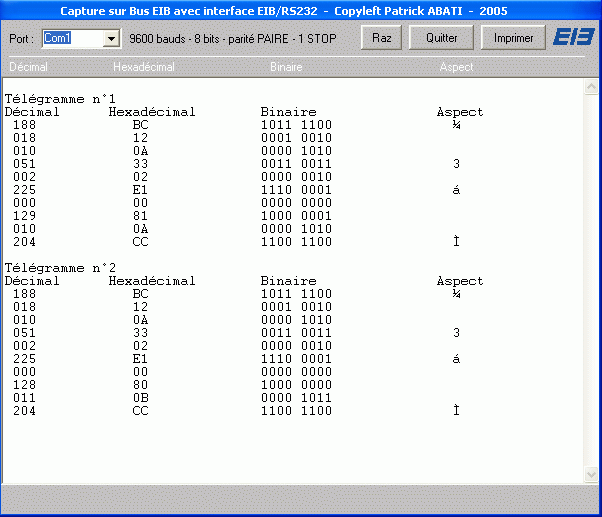
Le premier télégramme contient les codes hexadécimaux :
BC 12 0A 33 02 E1 00 81 0A CC
- BC : caractère de contrôle, émission normale, priorité basse
- 12 0A : adresse physique de l'expéditeur zone 1, ligne 2, participant 10
- 33 02 : adresse du destinataire (lampe L3)
le bit fort du caractère suivant (E1) est 1, donc cette adresse est une adresse de groupe
0011 0011 0000 0010 qui correspond à 6/3/2 sur 3 niveaux - E1 : 1 110 0001
1 : l'adresse du destinataire est une adresse de groupe (déjà vu au dessus)
110 : compteur de routage = 6
0001 : longueur de la donnée = 1, soit 2 octets - 00 81 : donnée qui correspond à l'allumage (écrire 1)
(00 80 correspond à l'extinction) - 0A : octet de sécurité calculé en parité impaire (0A donne 0000 1010)
BC 1 0 1 1 1 1 0 0 12 0 0 0 1 0 0 1 0 0A 0 0 0 0 1 0 1 0 33 0 0 1 1 0 0 1 1 02 0 0 0 0 0 0 1 0 E1 1 1 1 0 0 0 0 1 00 0 0 0 0 0 0 0 0 81 1 0 0 0 0 0 0 1 nombre de 1 3 1 3 3 2 1 4 3 octet de sécurité 0 0 0 0 1 0 1 0 - CC : caractère d'acquittement correspondant à une réception correcte (ACK)
Nous allons modifier le cahier des charges
- une action sur P1 allume L1 et L2
- une action sur P2 éteint L1 et L2
- le fonctionnement reste identique pour P3-L3 et P4-L4
L1, L2, P1 et P2 font à présent partie du même groupe : par exemple 6/3/0
Le groupe 6/3/1 n'existe plus
Il faut changer les adresses de groupe des objets concernés
- Clic droit -> Modifier -> Supprimer le lien
- Clic droit -> Lier à l'adresse de groupe
Et supprimer le sous-groupe non utilisé 6/3/1 (Bouton Groupes)
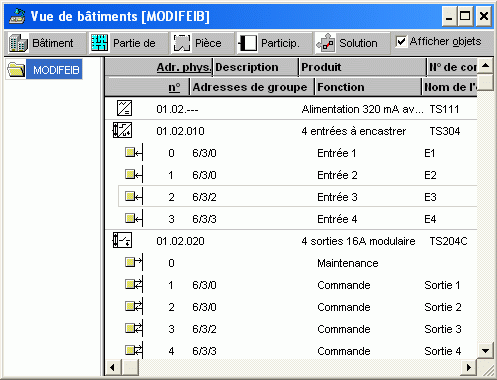
Il faut ensuite modifier les paramètres des poussoirs P1 et P2
- Clic droit sur le participant 01.02.010 -> Paramètres
- Entrée E1 -> Valeur sur front montant -> ON
- Entrée E2 -> Valeur sur front montant -> OFF
- Les entrées E3 et E4 restent inchangées : Valeur sur front montant -> Inverse
Il faut enfin transférer l'application et procéder aux essais
Télécharger le projet MODIFEIB.PR2 (100 Ko)
Exemple de TP (pdf 100 Ko) - Corrigé (pdf 300 Ko)
Voir aussi:
Le Bus EIB - Le standard KNX
Mise en oeuvre du Bus EIB/KNX
Mise en oeuvre du logiciel ETS
Routeur IP
Passerelle Internet Hager
